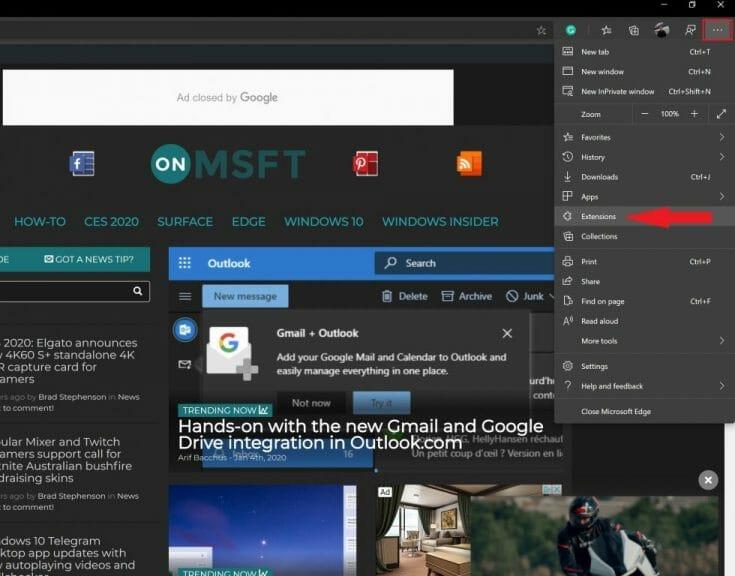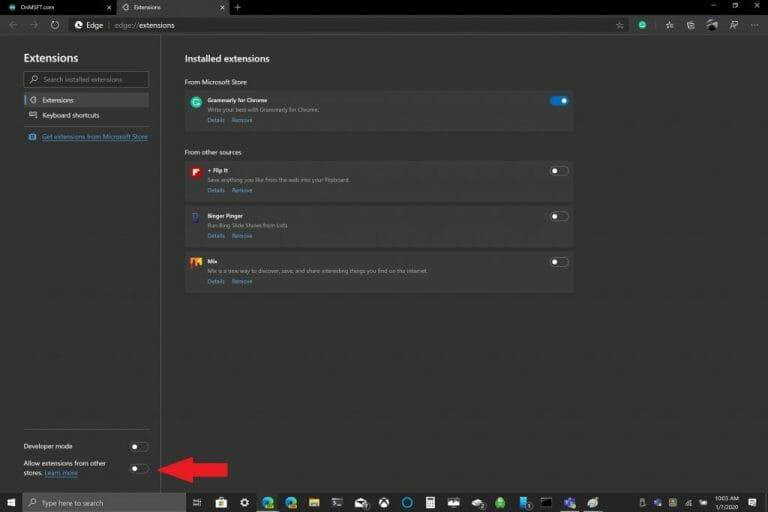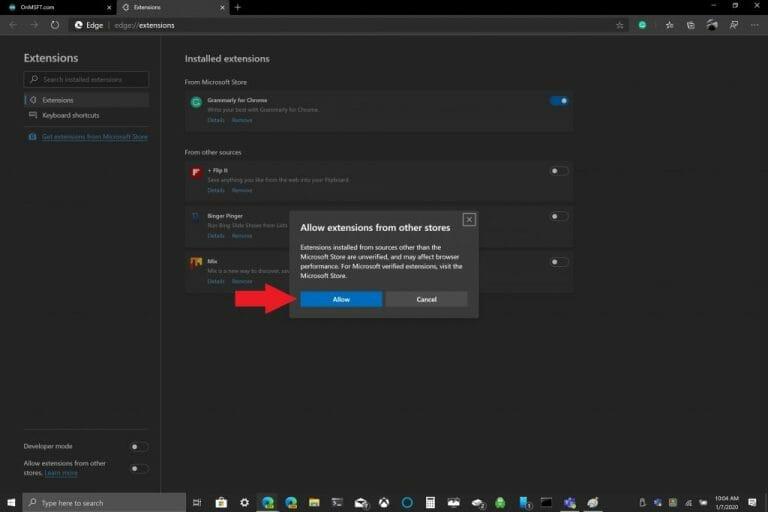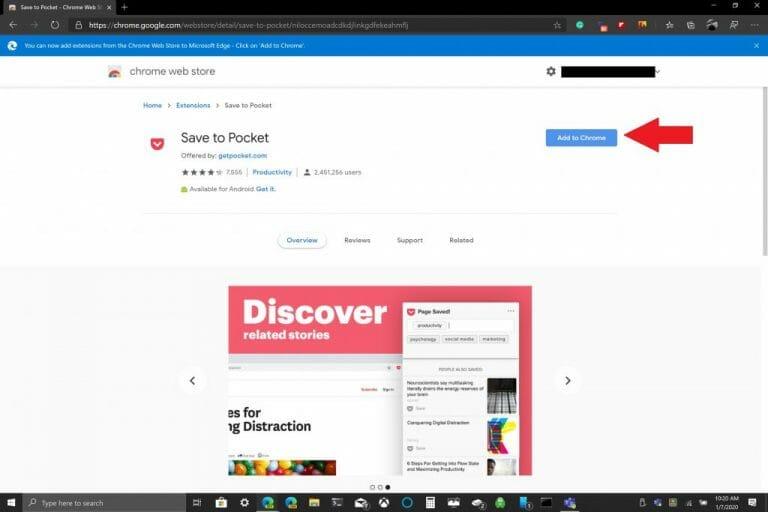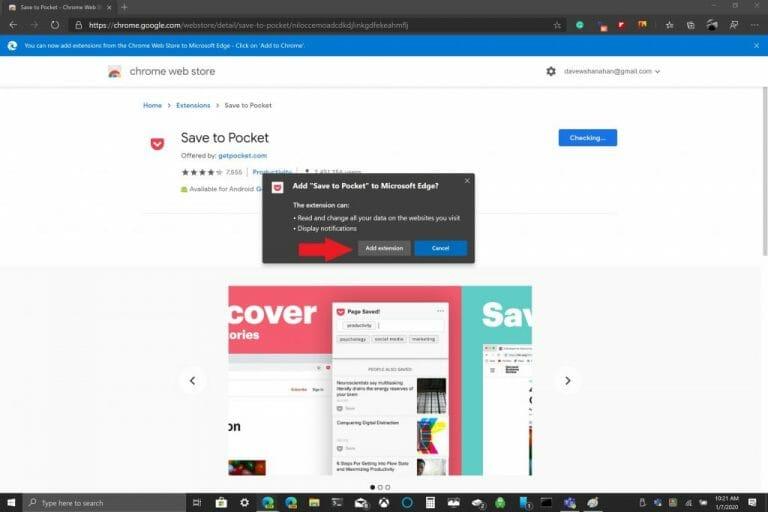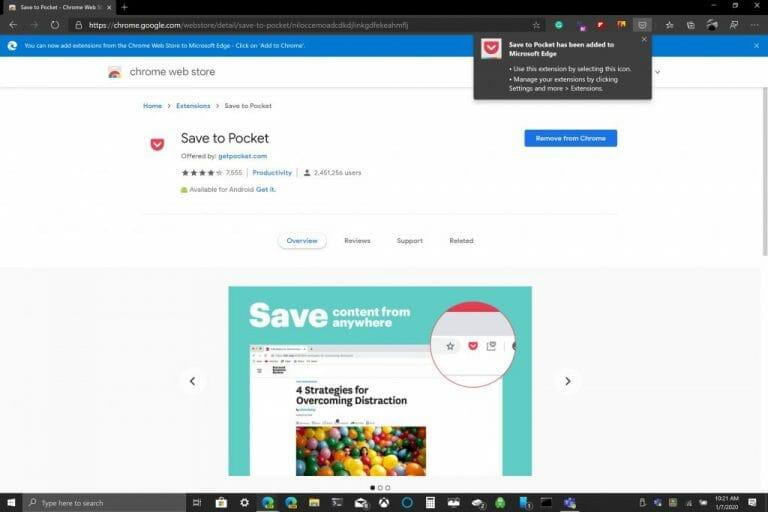Siden Microsoft Edge byttet EdgeHTML til Chromium, er det ganske enkelt å legge til utvidelser fra Google Chrome Nettmarked på Edge. Prosessen med å legge til utvidelser til Edge er ikke forskjellig fra å legge til utvidelser til Chrome. Microsoft har bare rundt 100 utvidelser på Edge å velge mellom, mens Chrome Nettmarked har mange hundre utvidelser.
Når du har vekslet noen innstillinger i Edge, er alt du trenger å gjøre å gå til Chrome Nettmarked og klikke «Legg til Chrome» for å legge til Chrome-utvidelsene dine på Edge. Det eneste forbeholdet med å legge til Chrome-utvidelser til Edge er at hvis du trenger en Google-konto for å synkronisere, kan det hende at noen Chrome-utvidelser ikke fungerer bra på Edge fordi utvidelsene ikke ble testet på Edge, og du kan oppleve feil.
Her er trinnene som kreves for å installere utvidelser fra Chrome-butikken på Edge.
1. Gå til hamburgermenyen øverst til høyre i et Edge-nettleservindu som vist.
2. Gå til Extensions.
3. Slå på alternativet «Tillat utvidelser fra andre butikker» nederst til venstre i Edge-nettleservinduet.
4. Bekreft at du vil aktivere (eller deaktivere) muligheten til å tillate utvidelser fra andre butikker.
Nå som Edge-nettleserinnstillingene er konfigurert, kan du installere utvidelser fra Chrome-butikken på Edge. Bare som en påminnelse, her er prosessen med å legge til Chrome-utvidelser på Edge.
1. Gå til Chrome Nettmarked med Edge.
2. Velg en Chrome-utvidelse du vil legge til, og klikk «Legg til i Chrome».
3. Noen Chrome-utvidelser kan trenge tilgang til dataene dine eller visse tillatelser for å fungere. Klikk «Legg til utvidelse».
4. Du skal se et varsel som viser at Chrome-utvidelsen ble lagt til Edge.
Som angitt, hvis du vil administrere utvidelsene dine, kan du alltid gå tilbake til Extensions i Edge-innstillingsmenyen for å legge til eller fjerne utvidelser.Bare en rask påminnelse, Chrome-utvidelser ble ikke designet for å brukes på Microsoft Edge, slik at du kan oppleve feil og Edge kan krasje. Det kan være en god idé å legge til Chrome-utvidelser én om gangen og se hvordan de fungerer på Edge før du bruker dem. Hvilke Chrome-utvidelser bruker du på Edge? Gi oss beskjed i kommentarene.
FAQ
Hvor kan jeg finne min installerte plugin eller utvidelse?
For å vite hvor du kan finne din installerte plugin eller utvidelse, gå til Adobe Exchange-nettstedet og velg plugin eller utvidelse. Rull ned til bunnen av nettsiden og naviger til delen Hvor du finner den.
Hvordan installerer jeg en utvidelse?
Tilgjengelige utvidelser-fanen viser utvidelsene på feeden som er tilgjengelige for installasjon. Klikk på en utvidelse for å se utvidelsesbeskrivelsen, versjonen, utgiveren og annen informasjon i detaljruten. Klikk Installer for å installere en utvidelse.
Hvordan legger jeg til utvidelser på nettstedet mitt?
Klikk på Innstillinger-knappen øverst til høyre > Klikk på Utvidelser i venstre rute. Tilgjengelige utvidelser-fanen viser utvidelsene på feeden som er tilgjengelige for installasjon. Klikk på en utvidelse for å se utvidelsesbeskrivelsen, versjonen, utgiveren og annen informasjon i detaljruten.
Hvordan ser jeg hvilke utvidelser jeg allerede har installert til kanten?
Gå til ellipsikonet for å få opp innstillingsmenyen. Fra menyen velger du utvidelser. Du skal ledes til denne siden: edge://extensions/ Her kan du se utvidelsene du allerede har installert på Microsoft Edge. Disse vil vises i to forskjellige grupper. En gruppe er de som er lastet ned fra Microsoft Edge-butikken.
Hvilken nettleser kan jeg installere utvidelser fra Google Play?
Gjelder for: Microsoft Edge, Microsoft Edge Beta, Microsoft Edge Dev, Microsoft Edge Canary Den nye Microsoft Edge-nettleseren lar deg installere utvidelser fra Google Play og Microsoft Edge-butikken. Hvis du installerer utvidelser i Microsoft Edge
Hvor finner jeg plugin-modulene mine for nettleseren?
Nettleserplugin-moduler vises under kategorien Verktøylinjer og utvidelser, sammen med alle nettleserverktøylinjer og andre typer ActiveX-tillegg du har installert. Merk at mange er skjult som standard – klikk på Vis-boksen nederst til venstre på skjermen og velg Alle tillegg for å se alle.
Hvordan ser jeg hvilke tillegg jeg har installert?
Etter å ha gått dit klikker du på utvidelse (under Få tillegg), her kan du se alle tilleggene du har installert. Etter å ha gått dit klikker du på »’utvidelse»’ (under Hent tillegg), her kan du se alle tilleggene du har installert. Takk, Chandan_Baba. Det var veldig enkelt, men på en eller annen måte ikke åpenbart 🙂 Takk, Chandan_Baba.
Hvor kan jeg finne min installerte plugin eller utvidelse i bytte?
For å vite hvor du kan finne din installerte plugin eller utvidelse, gå til Adobe Exchange-nettstedet og velg plugin eller utvidelse. Rull ned til bunnen av nettsiden og naviger til delen Hvor du finner den. Denne delen gir plasseringsdetaljene til plugin-en eller utvidelsen etter at den er installert.
Hvordan sjekker jeg om en plug-in er installert eller ikke?
For å se plugin-modulene som er installert i Chrome, skriv inn chrome://plugins i Chromes adresselinje og trykk Enter. Denne siden viser alle installerte nettleserplugins som er aktivert i Google Chrome. For å deaktivere en plug-in, klikk på Deaktiver-koblingen under den.
Hvordan legger jeg til utvidelser til Internet Explorer?
Internet Explorer. Følg disse trinnene for å legge til utvidelser i Microsoft Internet Explorer. Åpne Internet Explorer. Klikk på tannhjulikonet øverst til høyre. I menyen klikker du på Administrer tillegg. I vinduet Administrer tillegg klikker du på Finn flere verktøylinjer og utvidelser. Når du finner et tillegg du vil installere, klikker du på Legg til-knappen ved siden av det.
Hvordan legger jeg til et nettsted i Google Chrome-utvidelsen min?
Åpne Chrome på datamaskinen. Øverst til høyre klikker du på Mer Flere verktøy Utvidelser. Klikk på Detaljer på utvidelsen.Legg til eller fjern et nettsted under «Tillatelser»: Legg til: Klikk på Legg til til høyre for «Tillatte nettsteder».
Hvordan installerer jeg et tillegg på nettstedet mitt?
I rullegardinmenyen velger du Extensions. Klikk på knappen i midten til venstre på skjermen. Søk etter en utvidelse øverst til venstre i neste vindu. Når du finner tillegget du vil installere, klikker du på Get-knappen.